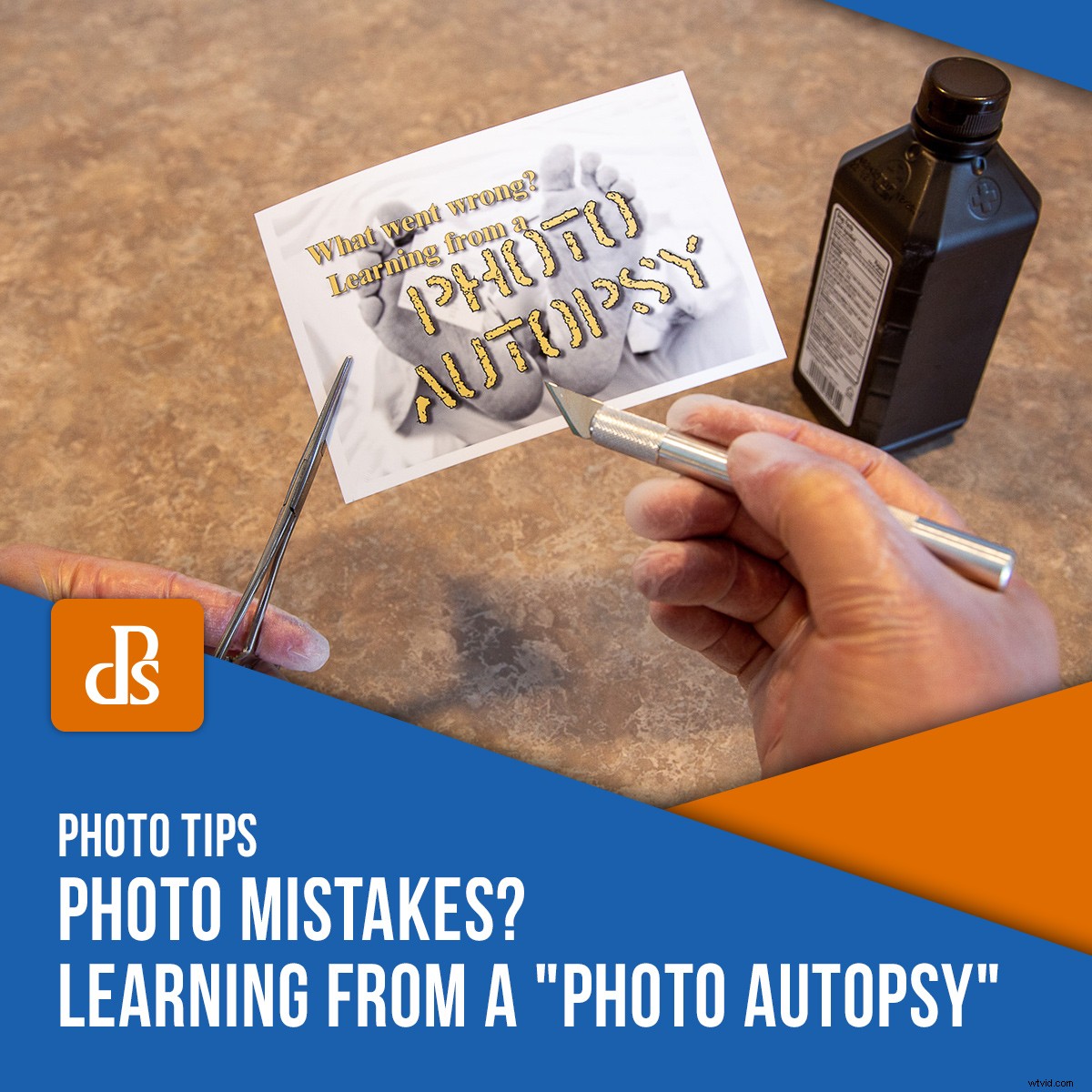
Někdy věci prostě nevyjdou, uděláte chyby ve fotkách a váš výsledný obrázek je DOA – Dead on Arrival. Co se pokazilo? Abychom si vypůjčili terminologii ze světa forenzních věd, určení „příčiny smrti“ může vyžadovat „fotopitvu“. Sezení využívající vyšetřovací nástroje a procedurální techniky může odhalit související fatální faktory. Doufali byste, že se naučíte, jak takovým chybám ve fotkách v budoucnu předejít. Někdy také můžete zjistit, že obraz nemusí být nakonec mrtvý, ale pouze zraněný s příležitostí k zotavení.
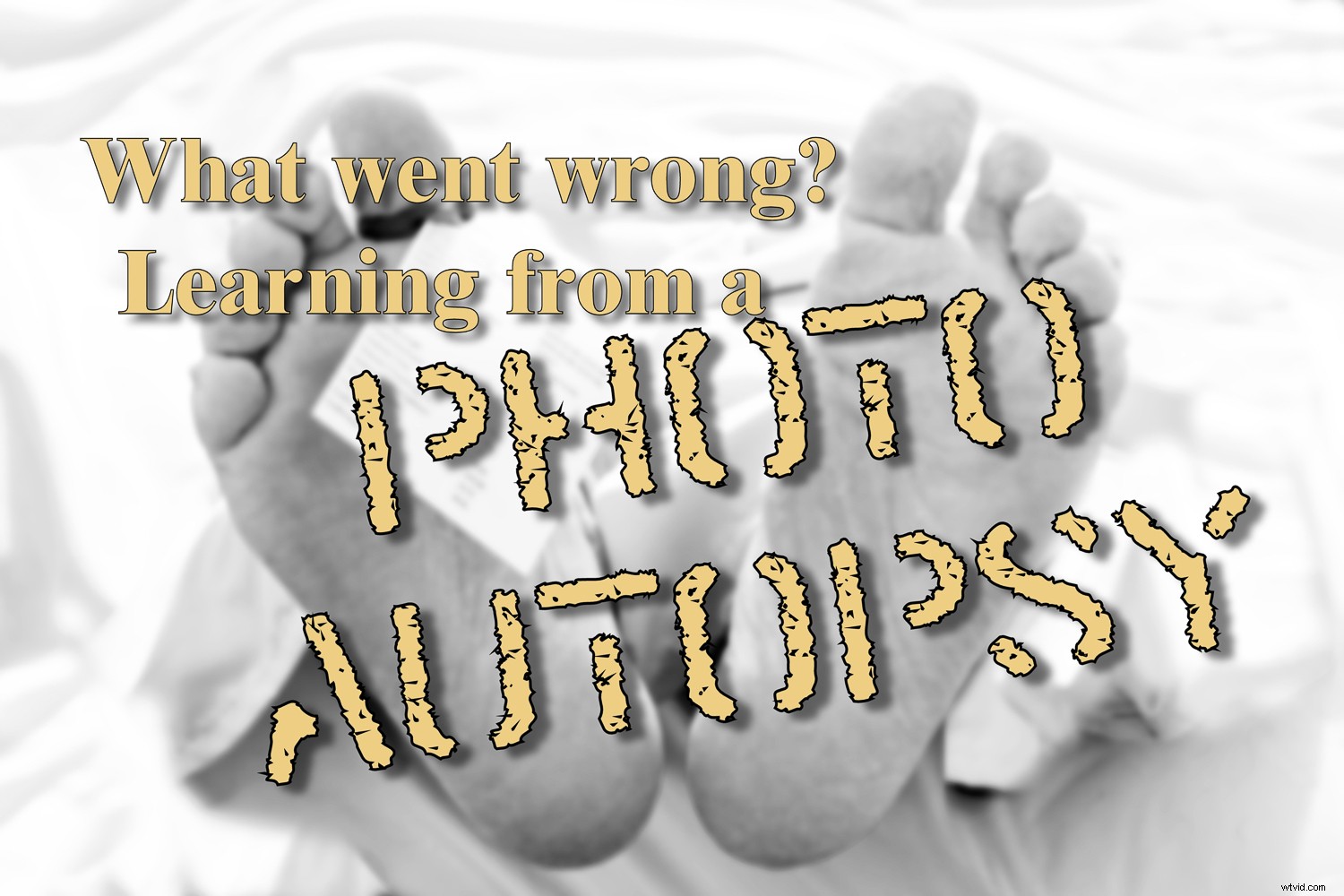
Jaké chyby ve fotce zabily vaši fotku? Naučte se některé fotografické forenzní techniky, abyste zjistili, co se stalo.
Doufám, že vám mé používání těchto výrazů nebude připadat příliš morbidní. Používám tyto analogie, protože se dobře hodí k metodám odhalování toho, co se na vašem obrázku mohlo pokazit.
V kriminalistice je to soudní patolog, který by prováděl pitvu. S využitím lékařských znalostí, školení a dovedností doufají, že získají poznatky, které by mohly pomoci kriminalistům, a nakonec poskytnou důkazy, aby porota mohla vynést rozsudek.
Pojďme se tedy dozvědět o některých nástrojích a technikách k vyřešení zločinu, kterým je špatná fotografie.
Fyzické vyšetření
Uděláte snímek, šimpanzujete svůj obrázek na LCD a hurá! Vidíš, že jsi to zkazil. Fotka je špatná.
Jindy nezjistíte, že jste ve fotkách udělali vážné chyby, dokud své snímky neuvidíte v relaci úprav. Proto vytvořili tlačítko Smazat, že? Jen dejte ty chyby pryč.
Ale počkat…
Mohlo by vás zabrat nějaký čas na vyšetřování „příčiny smrti“ něčemu naučit?
Nepochopení a poučení se ze svých chyb je jistý způsob, jak je opakovat. Naučit se, jak nedělat chyby při fotografování, je klíčem k tomu, abyste se stali lepším fotografem.
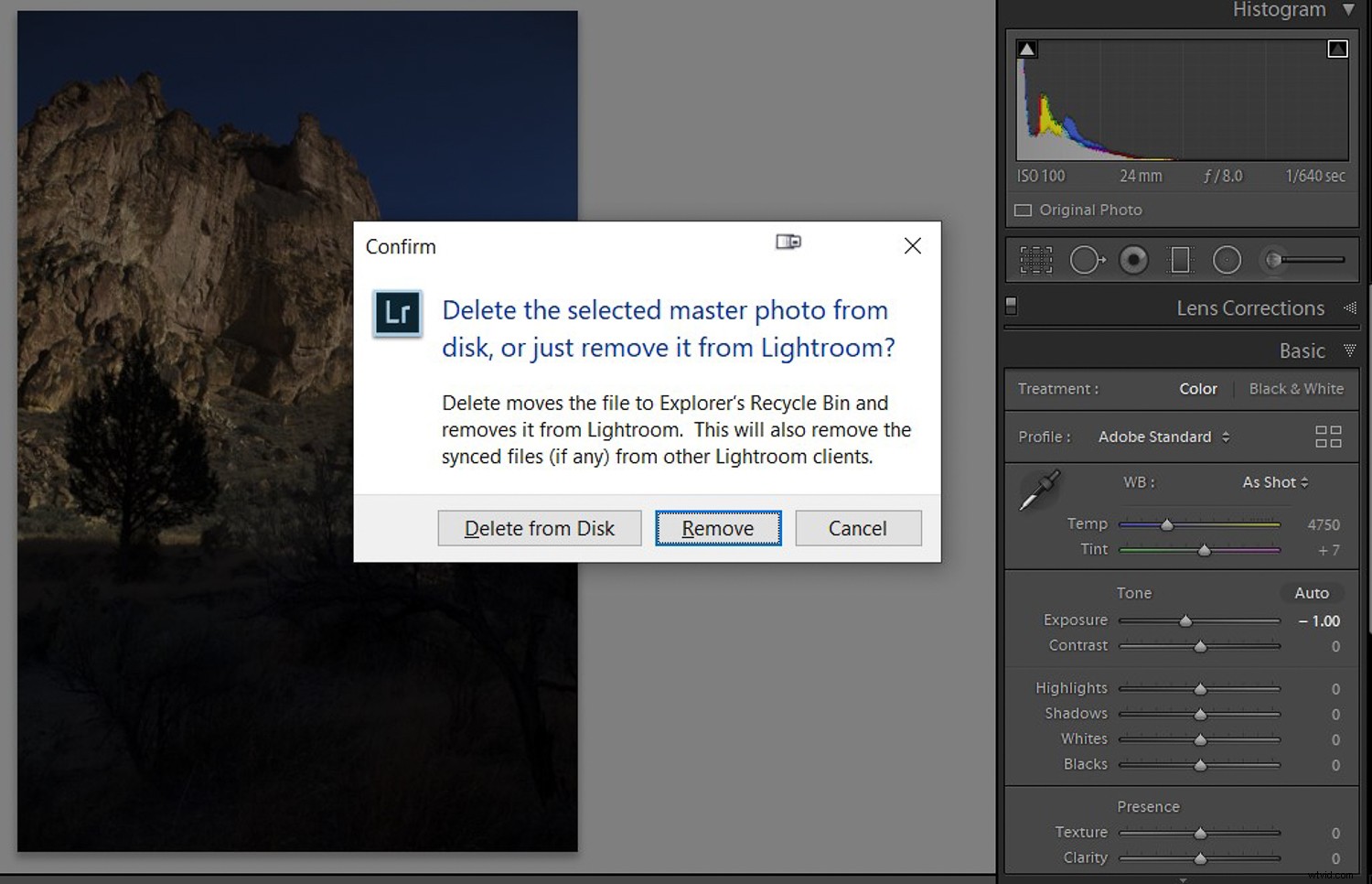
Nebuďte tak rychlí a stiskněte tlačítko Smazat. Zjištění, co se stalo, vás může hodně naučit.
Takže, jak to může udělat soudní patolog, věnujte nějaký čas tomu, abyste se podívali na „oběť“. Co vidíš? Je něco, co nevypadá správně? Co vám ukáže vizuální kontrola vaší špatné fotografie? Je pravděpodobné, že špatné fotografie budou mít jednu nebo někdy obě z těchto věcí špatně:
- Fotografie je špatně exponovaná
- Fotografie není ostrá tam, kde ji chcete mít
Pojďme tyto dvě věci prozkoumat trochu více.
Špatná expozice
Jak definujeme „špatnou expozici“? Jedním ze způsobů je jednoduché vizuální vyšetření.
Jsou tóny na fotografii vykresleny tak, abychom viděli nějaké detaily v nejsvětlejších i nejtmavších částech snímku? Jsou světla „vyfouknutá“ bez detailů nebo stíny „zacpané“, také bez detailů? Zdá se vám obrázek „příliš tmavý“ nebo příliš světlý? Je vykreslen tak, jak chcete, aby vypadal?
Vědečtějším „forenzním způsobem“, jak určit, zda je snímek správně exponován, je naučit se používat histogram.
Nebudu trávit čas diskutováním o jemných detailech tohoto nástroje, protože zde na DPS existuje mnoho dobrých článků, které to dělají. Stručně řečeno, histogram je sloupcový graf 256 odstínů jasu (jasu) na vaší fotografii od úplné černé vlevo (RGB 0,0,0) po úplnou bílou vpravo (RGB 255 255 255).
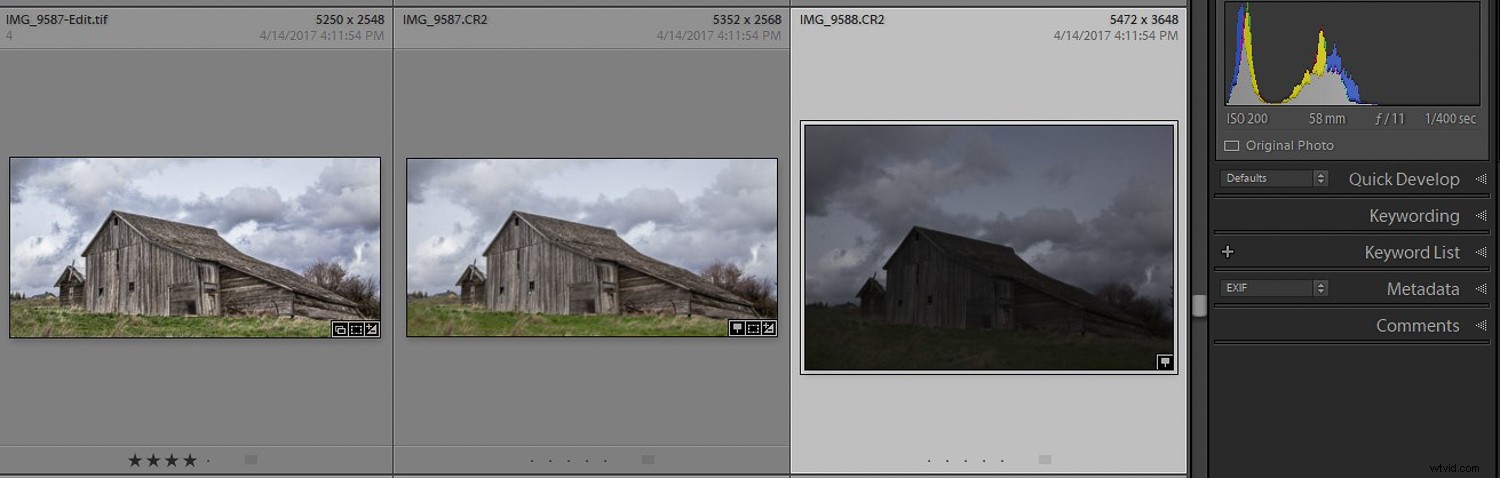
Zvýrazněná fotografie je podexponovaná. Vizuální vyšetření vám to řekne a histogram to potvrdí.
Abychom si vypůjčili fotbalovou analogii, obrázek, který je „mezi brankami“, to znamená, že není rozbitý o žádnou stranu histogramu, je zcela upravitelný obrázek. I když to nemusí znamenat, že byla ve fotoaparátu „správně exponována“ (stále může být příliš světlá nebo tmavá a vyžaduje úpravu), tmavé i světlé detaily mají detaily, které můžete obnovit.
Upozornění je, že jste stříleli v režimu Raw. Úprava expozice při úpravách, zvýraznění tmavých míst, snížení světel, přerozdělení tónů funguje u snímku Raw docela dobře. JPG… ani moc ne.
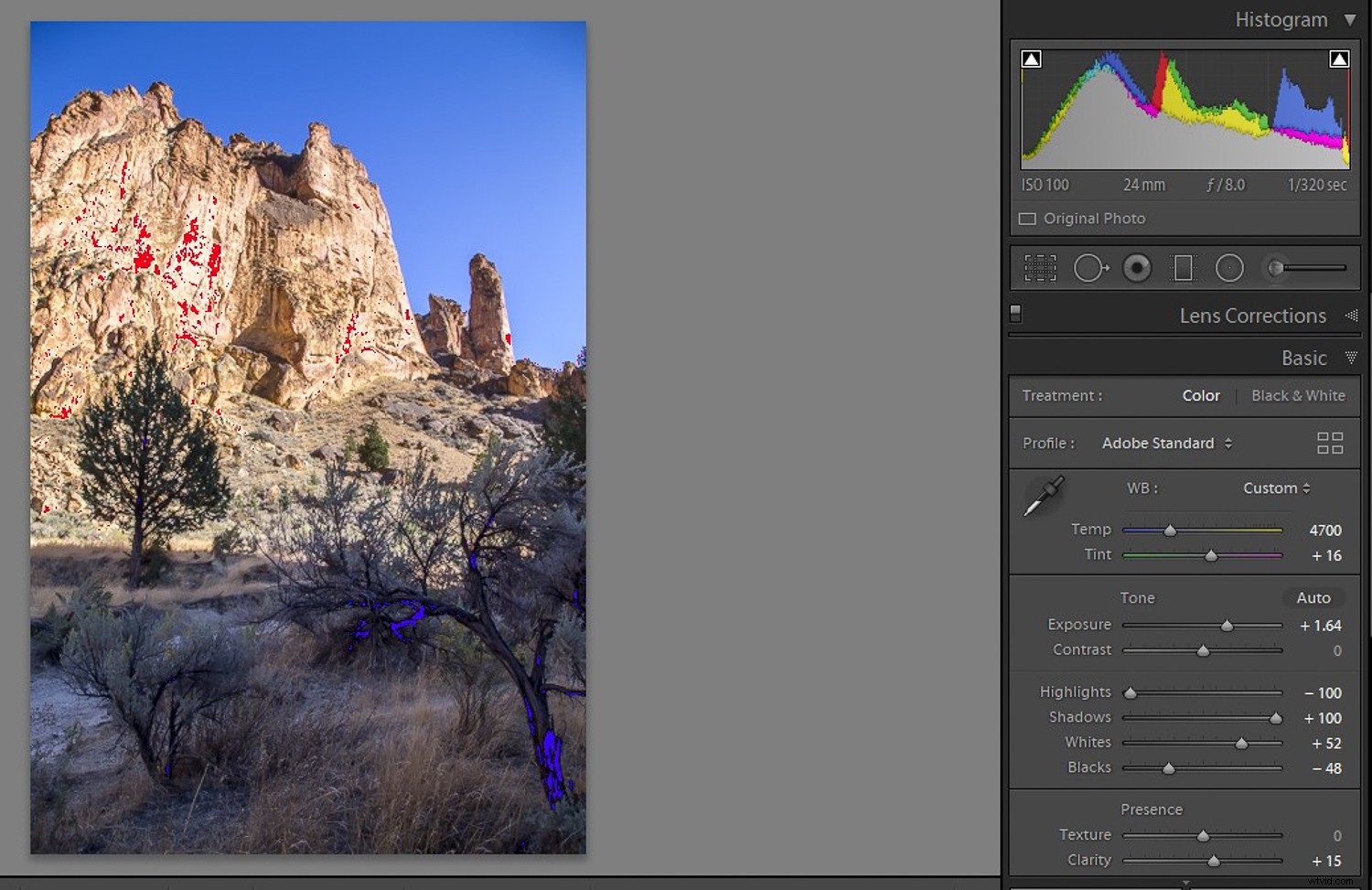
Extrémy dynamického rozsahu, od hlubokých stínů po sluneční světlo, činí z této fotografie těžkou správnou expozici. Můžete použít indikátory oříznutí stínů a zvýraznění v Lightroom, abyste viděli, co je oříznuto. Modré oblasti jsou zcela černé (0,0,0) a červené oblasti jsou zcela bílé (255,255,255). V těchto místech nelze obnovit žádné podrobnosti.
Interní zkouška – naučit se používat EXIF data
Abychom skutečně porozuměli faktorům, které vytvořily expozici, a proč to nemuselo dopadnout tak, jak jsme doufali, budeme muset jít dále s naší „fotopitvou“ a dostat se dovnitř.
Jak pravděpodobně víte, expozici řídí tři faktory:clona, rychlost závěrky a ISO.
V dobách filmu si fotografové museli dělat písemné poznámky, pokud si chtěli vyvolat nastavení expozice pro snímek. U digitálních fotoaparátů můžete tyto informace uložené v obrazovém souboru najít pomocí toho, co se nazývá EXIF (EX měnitelné Já mág F ile) data.
Zobrazení dat EXIF
Fotoaparát zapisuje data EXIF. Obsahuje velké množství informací o obrázku; datum a čas pořízení snímku, značka a model fotoaparátu, použitý objektiv, zda jste použili blesk, všechny druhy expozičních údajů, a pokud má fotoaparát funkce GPS, konkrétní místo, kde jste fotografii pořídili.
Tyto informace se také nazývají „metadata“ a považujte je za rozsáhlé poznámky k fotografii.
Pokud se snažíte pochopit, proč váš snímek není exponován tak, jak by měl, možnost zobrazit nastavení expozice – konkrétně clonu, rychlost závěrky a ISO – může být velmi užitečná.
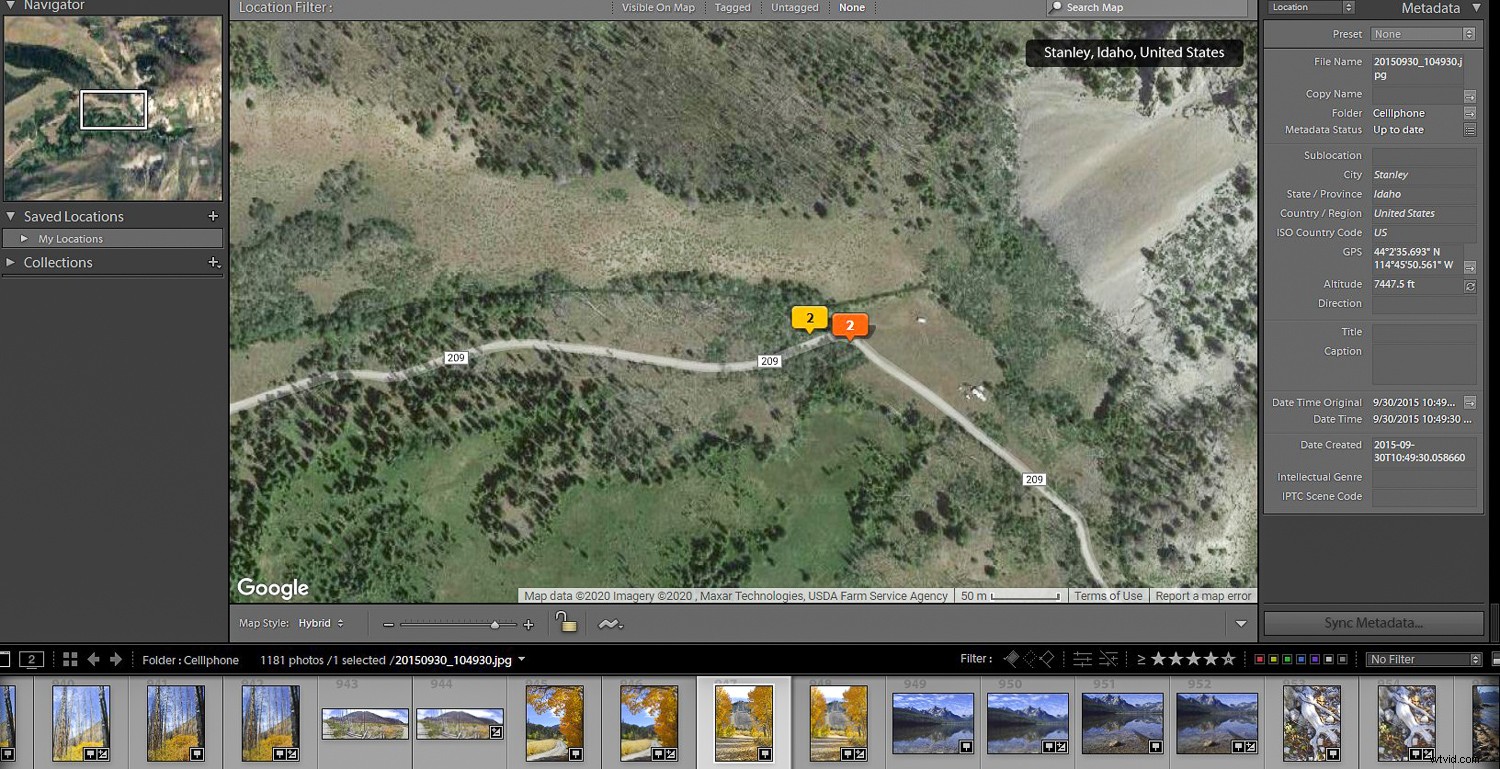
Pokud váš fotoaparát zaznamenává souřadnice GPS do souboru EXIF (jedna výhoda pro mobilní telefony – většina ano), můžete použít Lightroom k nalezení konkrétního místa na mapě, kde byla fotografie pořízena. Chci se znovu vrátit do tohoto velkého osikového háje v Sawtooth Mountains v Idahu... na podzim to bylo velkolepé.
Jak tedy vidíte tyto informace?
Většina dobrých editorů fotografií umožňuje zobrazit informace EXIF. Způsoby vyvolání tohoto příkazu a množství zobrazených dat se mohou lišit v závislosti na programu.
Pojďme se podívat na to, jak můj oblíbený program, o kterém jsem nedávno psal, Irfanview zobrazuje EXIF informace.
Při pohledu na fotografii níže (IMG_3845) přímo z fotoaparátu bez úprav to vizuálně vypadá, jako by byl snímek podexponovaný. Je příliš tmavý a pohled na histogram to potvrzuje.
Pomocí Irfanview k zobrazení EXIF dat jsou zde jen některá zaznamenaná data (vytáhl jsem pouze užitečná data pro naši diskusi).

Vizuálně můžete vidět, že je podexponovaný. Co vám nyní EXIF data říkají?
Název souboru – IMG_3845.CR2
Značka – Canon
Model – Canon EOS 6D
Doba expozice – 1/500 sekundy
FNčíslo – 4
ExposureProgram – ruční ovládání
Hodnocení ISOSpeed – 1600
Režim měření – bodové
Flash – Flash se nespustí
Model objektivu – EF24-105 mm f/4L IS USM
Kvalita – RAW
Režim blesku – nespustí se
Režim ostření – AI Servo
Vyvážení bílé – Tungsten
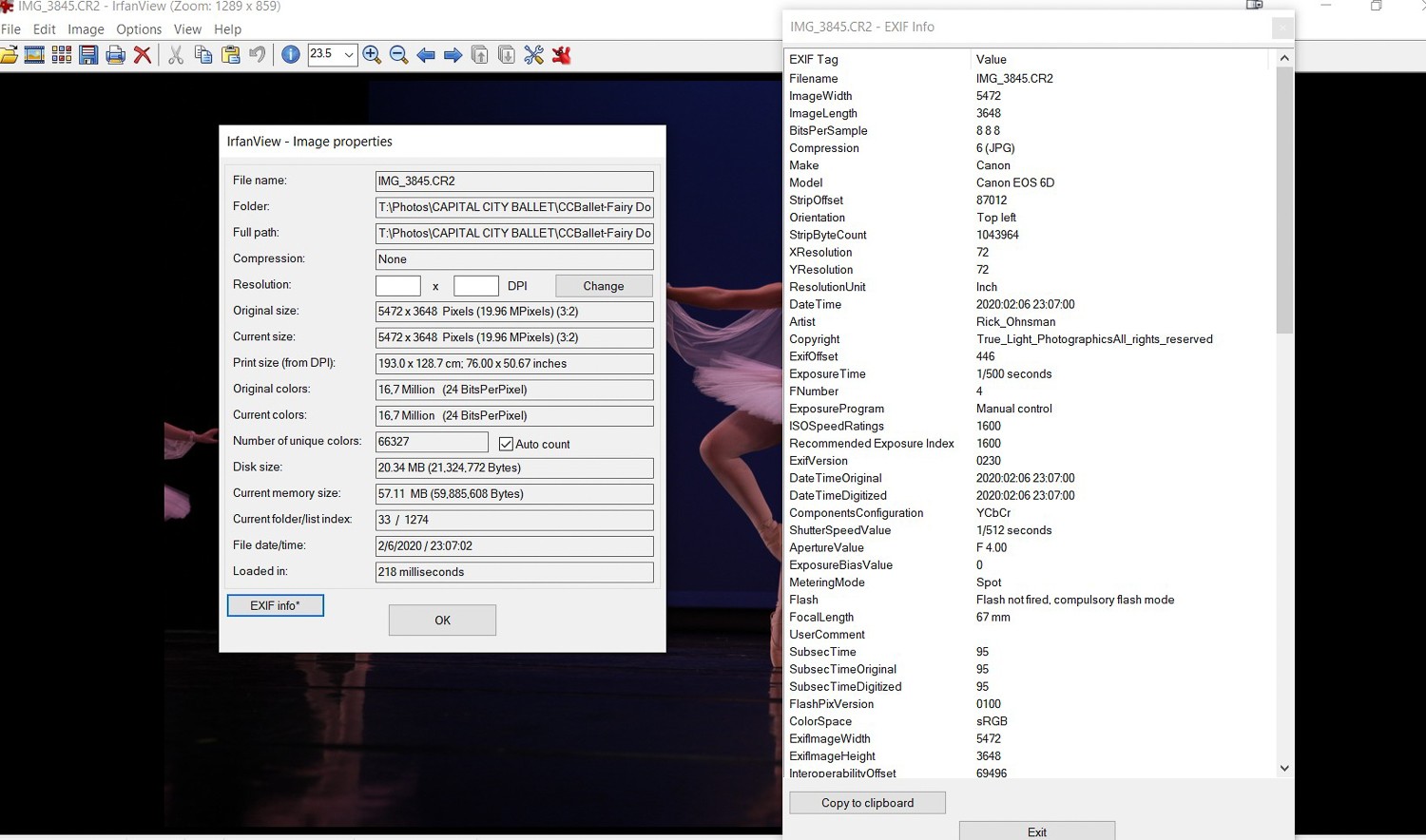
Irfanview poskytuje velmi komplexní výsledky EXIF dat.
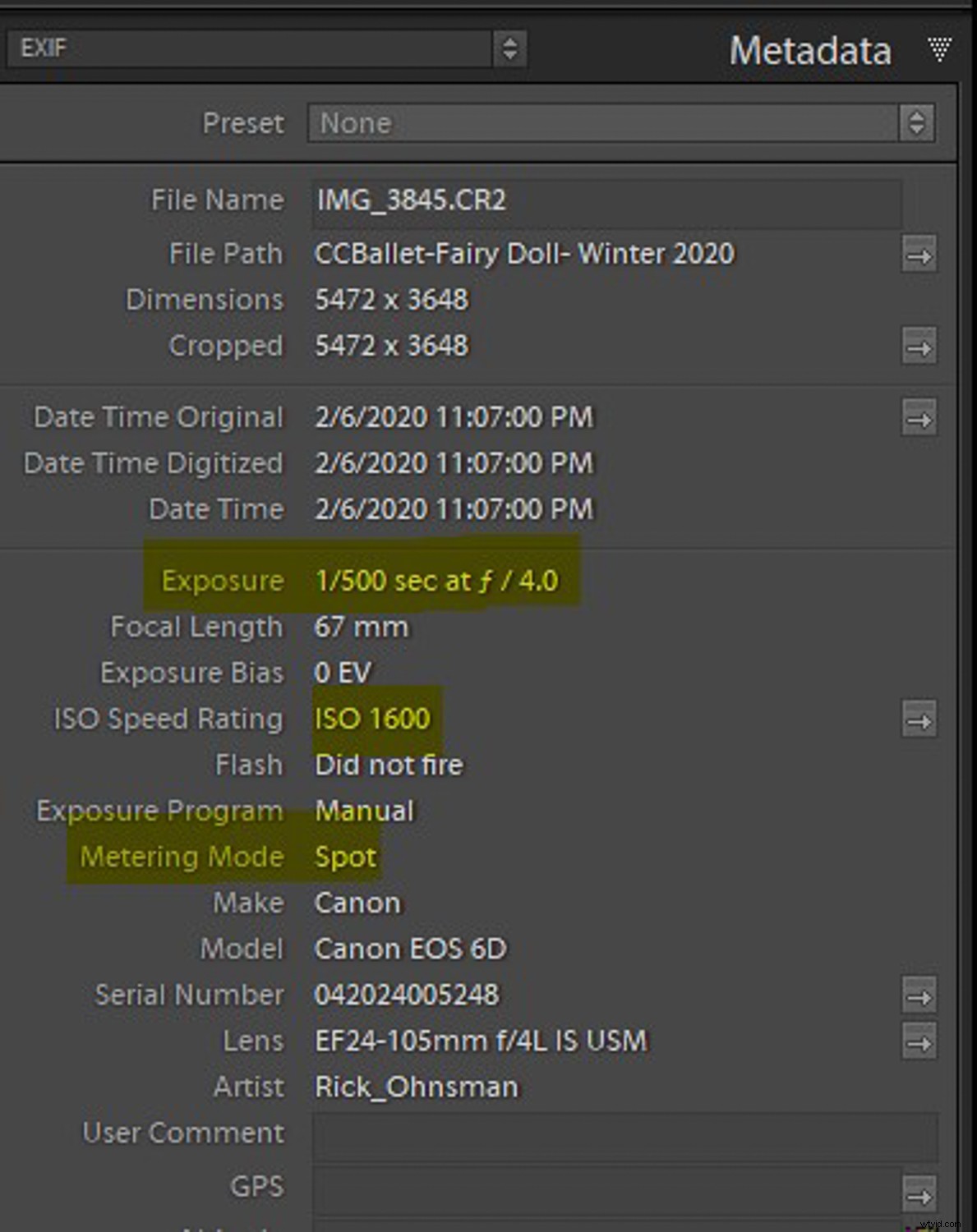
Zde jsou EXIF data pro stejnou fotografii, jakou zobrazuje Lightroom.
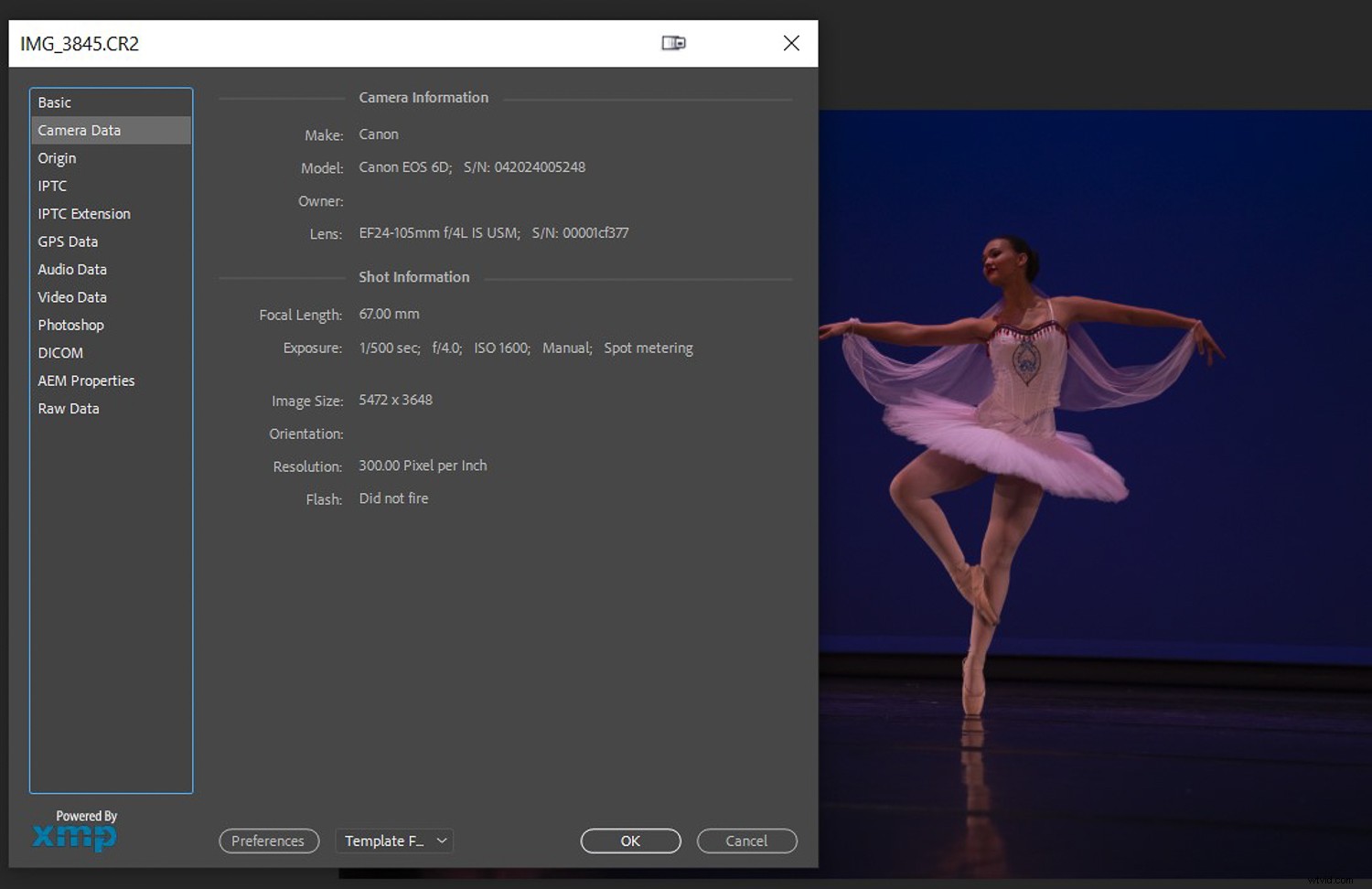
Stejná fotografie s daty EXIF, jakou zobrazuje Photoshop.
Tyto tři expoziční faktory byly:Clona – f/4 | Rychlost závěrky 1/500 | ISO 1600. Také vidíme, že fotoaparát byl nastaven na manuální režim, režim měření byl bodový a nebyl použit blesk.
Trochu pozadí na focení – ty jsem pořídil na tanečním recitálu, kde nebyl povolen blesk. Nastavil jsem ISO na Auto, aby se přizpůsobilo podle měnících se světel na jevišti.
Co se tedy pokazilo?
Hádám, že bodové měření dalo příliš velkou prioritu bílému oblečení baletky.
I když ISO šlo na 1600, když jsem se pokusil zmrazit akci rychlostí závěrky 1/500 sec, clona se otevřela na f/4, nejširší pro tento objektiv – Canon 24-105 mm. To stále nestačilo ke správné expozici snímku.
Podívejme se tedy na data EXIF pro lépe exponovaný snímek pořízený na stejné akci s podobným osvětlením.

To byla lepší expozice za stejných světelných podmínek. Proč? EXIF data vyprávějí příběh.
Název souboru – IMG_3122.CR2
Značka – Canon
Model – Canon EOS 6D
Doba expozice – 1/250 sekundy
FNčíslo – 2,80
ExposureProgram – priorita závěrky
Hodnocení ISOSpeed – 800
Režim měření – vícesegmentový
Flash – Flash se nespustí
ExposureMode – Auto
Vyvážení bílé – manuální
Hodnota ISO – Auto
Režim měření – hodnotící
Vyvážení bílé – wolfram
Model objektivu – EF70-200 mm f/2,8L IS USM
Všimněte si, že režim měření zde byl Hodnotící. ISO bylo nižší na 800, ale rychlost závěrky byla pomalejší na 1/250 sekundy. Skutečný rozdíl je f/stop.
Při použití rychlejšího objektivu Canon 70-200 mm s maximální světelností f/2,8 v kombinaci s nižší rychlostí závěrky je expozice blíže správné bez úprav. Režim vyhodnocovacího měření také odvedl lepší práci.
Možnost zobrazit si data EXIF později je jako prohlížet si poznámky, abyste zjistili, co fungovalo a co ne.
Krása je, že váš fotoaparát tyto poznámky uchovává. Jako soudní patolog může používat nástroje, laboratorní testy a analytické metody při provádění pitvy, vy jako fotograf zkoumající svou fotografii se můžete hodně naučit z EXIF dat.
Irfanview se mi líbí pro jeho jednoduchý způsob prohlížení EXIF informací. Standardnější programy jako Lightroom a Photoshop však mohou snadno zobrazit také data EXIF. Mnoho dalších programů zobrazí data EXIF, některé zobrazují více informací než jiné.
Zaměření
Pokud je vaše fotografie nesprávně exponovaná, stále ji můžete upravit tak, aby byla přijatelná, zvláště pokud jste fotili v Raw a příliš neposunuli světla nebo stíny.
Když je však obraz rozostřený nebo rozmazaný, neexistují žádné nástroje, jak jej oživit.
Pojďme se tedy podívat na to, jak nám naše forenzní analýza obrázku může pomoci pochopit, jaké chyby na fotkách jsme udělali a jak se jim v budoucnu vyhnout.

Tady žádné hádání... tohle je hodně neostré. Můžete opravit chyby expozice, ale chyby neostré fotografie vykreslí váš obrázek DOA.
Nezaostřené vs. rozmazané
Když to, co chceme na fotografii ostré, není, existují dvě možnosti; obrázek nebyl správně zaostřen nebo je rozmazaný. Jaký je rozdíl?
Být schopen podívat se na svůj obrázek a detekovat problém a poté dále používat EXIF data bude vyprávět.
Existují dva důvody, proč nemusí být věci na obrázku ostré:
1. Out-of-Foccus – Objektiv nebyl zaostřen na objekt, který jste chtěli zaostřit.
Existují dvě podkategorie:
- Nic na obrázku není zaostřeno nebo
- Některé věci jsou zaměřené, ale ne to, co jste chtěli.

Obrázek vlevo je zcela rozostřený, zatímco obrázek vpravo je zaostřený, ale ve spodní části rámu a nikoli na jezdci. Obrázek uprostřed je to, co chceme. Použití kontinuálního servo automatického ostření bylo vstupenkou k získání ostrých snímků těchto rychle se pohybujících jezdců.
Rozbití těchto dvou, pokud není nic na obrázku zaostřeno, bylo automatické ostření vypnuto? Pokud jste zaostřili ručně, nepodařilo se vám dosáhnout ostrého zaostření?
Pokud jsou některé věci zaostřené, ale ne to, co jste chtěli, kde jste měli svůj zaostřovací bod? Novější fotografové si často neuvědomují, že ve výchozím nastavení většina fotoaparátů používá středový ostřící bod. Pokud to, co jste chtěli zaostřit, nebylo uprostřed snímku, nemusí to být zaostřeno.

Kolejnice je v centru pozornosti, ale bylo to to, co se chtělo? Něco je také na objektivu. Je malá šance to napravit.
Hloubka ostrosti je také něco, co je třeba vzít v úvahu. Pokud se zaostření příliš sníží před nebo za místem, na které fotoaparát zaostřil, je čas zkontrolovat informace EXIF, abyste zjistili, jaká byla vaše clona.
Široká clona (jako f/2,8 nebo f/4) vytvoří snímek s mnohem menší hloubkou ostrosti než malá clona (jako f/16 nebo 22).
Jaký byl váš záměr?
Pochopte a použijte nastavení clony ke správě hloubky ostrosti. Když se něco pokazí, také pochopte, jak prozkoumat data EXIF, abyste mohli zkontrolovat, jaká byla vaše nastavení.

To bylo účelové zaměření na boty středového tanečníka. Poté jsem použil širokou clonu k omezení hloubky ostrosti. 1/200 sec. f2,8 ISO 800
Vidět přesně, kam fotoaparát zaostřil, může vyžadovat další nástroje. Mnoho fotoaparátů lze nastavit tak, aby zvýraznily zaostřovací bod(y) použité při prohlížení snímku při přehrávání ve fotoaparátu.
Po fotografování, během úprav, pokud používáte nástroje pro úpravy poskytované výrobcem (tj. Canon Digital Photo Professional DPP nebo Nikon Capture NX-2), software vám může ukázat, jaké zaostřovací body jste použili při vytváření snímku.
Používám Lightroom a líbí se mi plugin Show Focus Points (který je k dispozici pro PC nebo Mac). Odvádí dobrou práci při zobrazování použitých zaostřovacích bodů.
Jednu věc je třeba mít na paměti, pokud používáte „metodu zaostření a překomponování“ (kdy k zaostření použijete středový zaostřovací bod, podržte tlačítko spouště do poloviny nebo {nebo použijte zaostření zpětným tlačítkem}, abyste uzamkli zaostřete, změňte kompozici a fotografujte), na displeji se stále zobrazí, který zaostřovací bod jste vybrali. V tomto případě středový.
Osvědčeným postupem je záměrný výběr bodu ostření, nikoli pouze neustálé používání středového bodu.
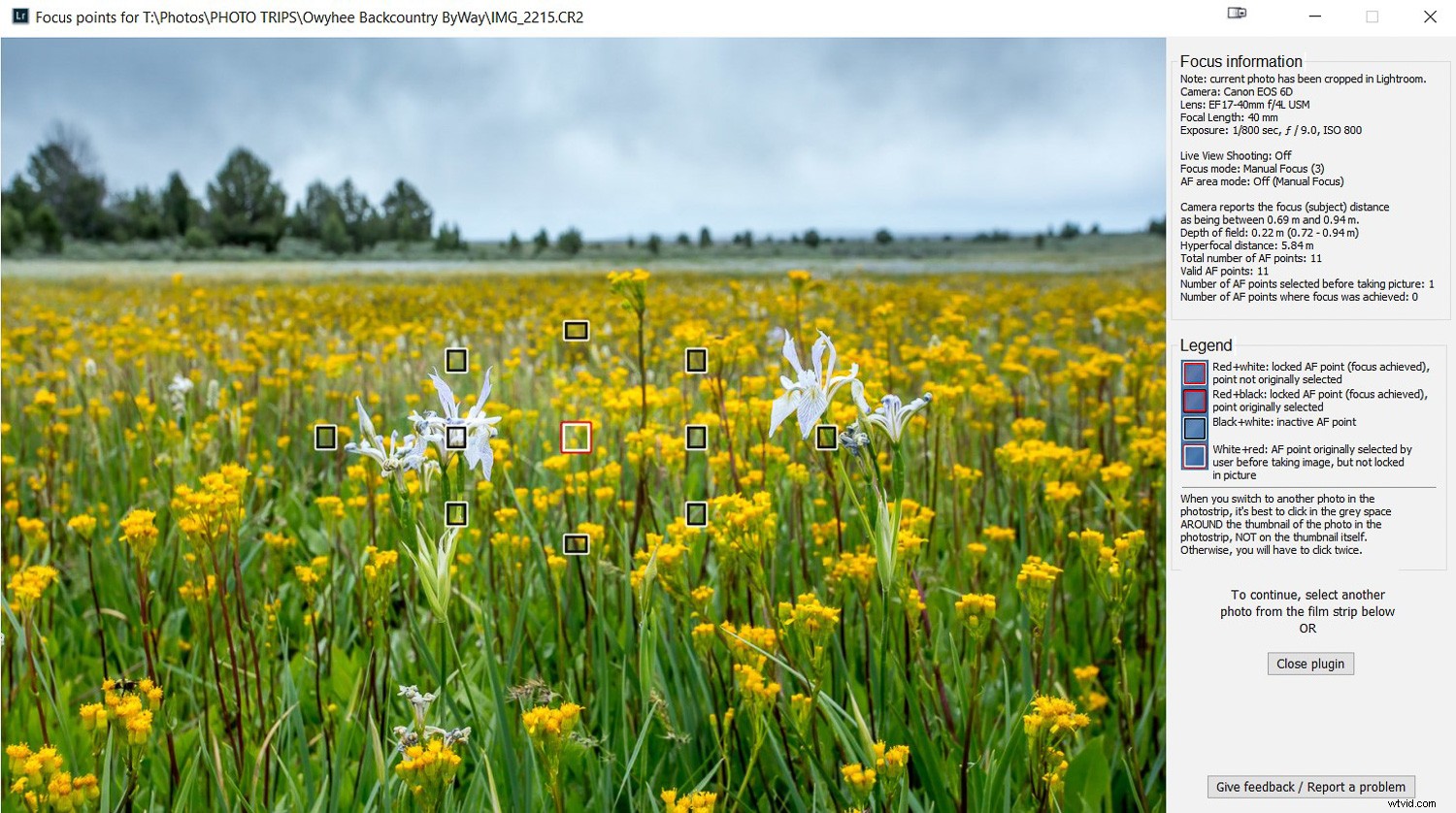
Bezplatný plugin Focus Points pro Lightroom je užitečný nástroj. Poznámka z legendy, tento snímek používal techniku focus-and-recompose, protože zaostřené květiny nejsou přímo pod středovým bodem, a proto jsou červené a bílé čtverce.
2. Rozmazaný obrázek
Je možné mít dobré zaostření objektivu, ale stále máte rozmazaný objekt. Rozostření a rozostření jsou různé věci. Existují dva druhy rozmazání obrazu:
- Rozostření pohybu fotoaparátu
- Rozostření pohybu objektu
Rozostření pohybu kamery
Často to můžete zjistit, protože celý obraz bude rozmazaný. Nic z toho nebude ostré.
Společným jmenovatelem rozmazaného snímku je nedostatečná rychlost závěrky. V případě rozmazání pohybem fotoaparátu k tomu dochází, když je fotoaparát držen v ruce a rychlost závěrky není dostatečná k tomu, aby zmrazila chvění (často velmi jemné) fotoaparátu při fotografování.
Pamatujte, že se nemusí jednat o extrémně pomalou rychlost závěrky, zejména při fotografování s dlouhými teleobjektivy. „Pravidlo reciproční rychlosti závěrky“ říká, že při fotografování z ruky musí být minimální rychlost závěrky pro eliminaci chvění fotoaparátu převrácenou hodnotou ohniskové vzdálenosti. Pokud tedy například fotografujete dlouhý 400mm teleobjektiv z ruky, minimální rychlost závěrky musí být 1/400 sekundy nebo rychlejší.
Zde může pomoci stabilizace obrazu, takže ji použijte, když můžete. Jen nečekejte zázraky. Stativ je vždy nejlepší prevencí pohybu fotoaparátu, a když jste na stativu, vypněte stabilizaci obrazu.
Rozostření pohybu objektu
Věci, které byly stále na snímku, mohou být ostré, ale pohybující se objekty mohou být rozmazané.
Když se objekty pohybují a my pořizujeme statické snímky, potřebujeme rychlost závěrky dostatečnou pro zmrazení akce, pokud je to naším záměrem. Jaká rychlost závěrky by mohla být, závisí na rychlosti objektu, směru pohybu objektu vzhledem k úhlu pohledu a velikosti objektu v záběru.
Závodní auto pohybující se kolmo k úhlu kamery, řekněme zleva doprava, na blízko, bude vyžadovat vyšší rychlost závěrky, aby se zmrazilo ve srovnání se stejným autem při stejné rychlosti pohybujícím se přímo ke kameře nebo od ní.
Níže uvedená tabulka vám může pomoci pochopit typické rychlosti závěrky pro zmrazení pohybujících se objektů.
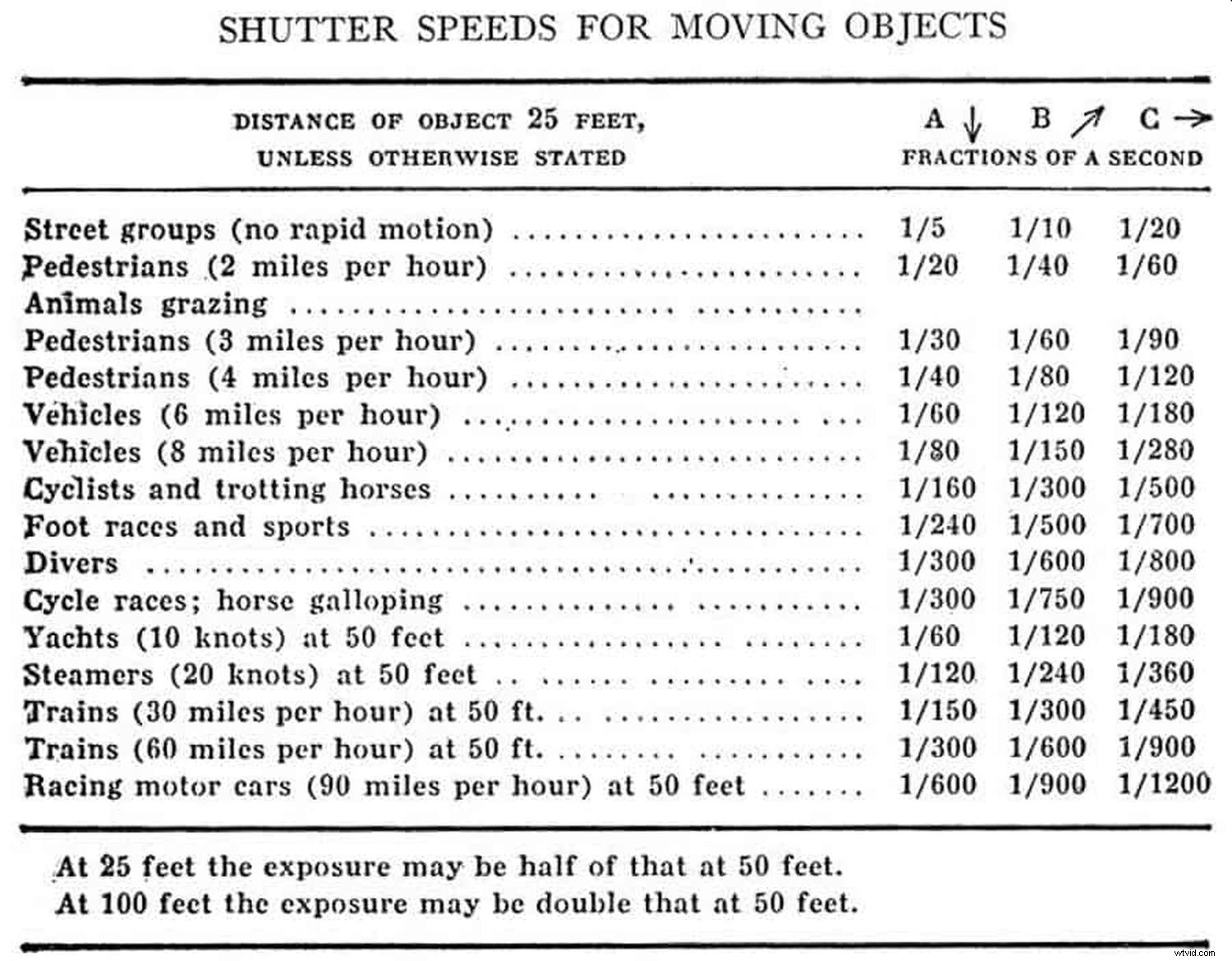
Aaron Sussman’s The Amateur Photographer’s Handbook (7. vyd., 1965, Thomas Y. Crowell, New York) str. 210. *A=směrem k vám, B=diagonální pohyb, C=pravoúhlý pohyb, jak ukazují šipky.

Objekt je zaostřený, ale pomalá rychlost závěrky nestačila ke zmrazení akce. Toto je rozostření pohybu. 1/25 sec. f2,8 ISO 1000
Někdy chceme kreativní rozmazání pohybujícími se objekty. Pochopení toho, jak používat rychlost závěrky, záměrný pohyb fotoaparátu (jako je panorámování), techniky dlouhé expozice a věci, jako je synchronizace blesku na druhou lamelu, může našim snímkům přidat kreativní vzhled.
Pamatujte však na našeho přítele, EXIF data, když uděláte chyby ve fotkách a věci nejdou podle plánu. Procvičte si fotoforenzní, abyste zjistili, co zabilo vaši fotku.

Požadované rozmazání pohybu kombinující relativně nízkou rychlost závěrky, panorámování s akcí a synchronizaci na druhou lamelu s bleskem. 1/60 sec. f/5 ISO 400
Hygiena čoček
Podíváte se na své obrázky při úpravách a na sekvenčních obrázcích na nich uvidíte na stejném místě velkou neostrou skvrnu. Většina obrazu je zaostřená, ale určitá oblast může být rozmazaná nebo může vykazovat záblesky objektivu. To je, když pravděpodobně uděláte facepalm. Arrghh!
Na objektivu jste měli velkou šmouhu!
Bohužel pro to neexistuje žádná oprava úprav, žádné varování ve fotoaparátu, že se to děje, a EXIF data to později nediagnostikují.
Pokud to však při fotografování nezjistíte a nevyčistíte si objektiv, můžete spoustu snímků zničit. Můžete dokonce zničit celou relaci a udělat tuto chybu ve fotografii. Jedinou odpovědí je prevence.
Pravidelně kontrolujte objektiv, zejména v drsných podmínkách prostředí. Ujistěte se, že na čočce nejsou kapky vody, šmouhy, špína nebo jiné nečistoty. Noste hadřík na čočky a udržujte čočky čisté.
Ano, čistota je vedle zbožnosti, pokud jde o hygienu čoček.

Udržuj to čisté! Nepozorovaná šmouha na čočce může zničit mnoho snímků, pokud ji nezjistíte dříve než později.

Fotografování vodopádů v Columbia Gorge of Oregon za deštivého dne je recept na kapky vody na objektivu. Pokud je nechytíte, mohou vám zničit střelu.
ISO a šum
Nemluvili jsme o třetí větvi expozičního trojúhelníku – ISO.
V dobách filmu byly rychlejší filmy 400 nebo 800 ISO (tehdy nazývané ASA) „zrnitější“. Dnes máme fotoaparáty, které dokážou snímat přes 100 000 ISO.
Trestem je, že vyšší nastavení ISO vytváří to, čemu říkáme „šum“. Toto je digitální ekvivalent obilí. Pokud se tedy podíváte na svůj obrázek a uvidíte, co se zdá jako příliš mnoho šumu, jako soudní fotograf se obraťte na stejný nástroj, data EXIF. Podívejte se, jaké ISO jste použili.
Díky zkušenostem zjistíte, co je pro váš konkrétní fotoaparát tolerovatelné. Pokud používáte automatické ISO, můžete také nastavit limity, aby fotoaparát nepřekročil vámi nastavené maximum.

Z tohoto online obrázku to může být těžké rozeznat, ale fotografie vpravo, pořízená při ISO 1600, byla trochu „šumná“. Verze „po“ vlevo je po průchodu s Topaz DeNoise AI... která odvedla pěknou práci a stále si zachovala detaily.
Je důležité si uvědomit, že existují nástroje (a neustále se zlepšují), jak snížit šum na fotografii, aniž by došlo k přílišné ztrátě ostrosti. Nový Topaz DeNoise AI, který využívá umělou inteligenci, je docela pozoruhodný.
Všimněte si, že v situacích se slabým osvětlením, kde může být volba mezi vyšším ISO a dostatečným časem závěrky pro zmrazení akce/zabránění rozmazání, že zatímco nástroje pro redukci šumu mohou pomoci napravit zašuměnou fotografii, neexistuje žádný lék na rozmazaný snímek. Nastartování ISO může být menším zlem.
Foto CPR
Pomocí fotografických forenzních nástrojů, jako je histogram, EXIF data a editační programy, které dokážou upravit špatně exponované snímky, možná zjistíte, že snímek, o kterém jste prohlásili, že je mrtvý, lze stále resuscitovat.
Možná je čas na KPR – C ritické P hoto R zotavení.
Zobrazení histogramu vám může říci, zda jste rozdrtili stíny nebo vyfoukli světla. Pokud nezůstaly žádné podrobnosti nebo je stále můžete obnovit.
Pomocí varovných nástrojů zvýraznění a stínu v Lightroom to můžete zkontrolovat. Varování zvýrazněného klipu zobrazuje zcela bílé pixely červeně a varování klipu stínu zobrazuje modré zcela černé pixely.
I u špatně exponovaného snímku, pokud po zapnutí těchto funkcí vidíte málo nebo vůbec žádnou červenou nebo modrou, jste snímek nepořídili mimo upravitelné limity.

Snímek přímo z fotoaparátu byl podexponovaný, ale histogram ukázal, že jej lze obnovit. Pomocí některých technik „CPR“ – Critical Photo Recovery se to vrátilo docela pěkně. Nechcete rutinně zachraňovat obrázky pomocí úprav, ale je hezké vědět, jak na to, když je to nutné.
Mnoho fotografů káže, že konečným cílem je „udělat to správně ve fotoaparátu“. Souhlasil bych, čím blíže se tomuto ideálu můžete přiblížit, tím lépe.
V reálném světě však mohou proměnné světelných situací a omezení dynamického rozsahu fotoaparátu učinit „dokonalou expozici“ těžko uchopitelným cílem.
Součástí dobrého fotografa je být dobrým editorem fotografií. Ano, střih by neměl být běžně „záchrannou misí“, kde neustále pracujete na kompenzaci špatných kamerových schopností. Na druhou stranu, i ten nejdokonalejší snímek mimo kameru bude stále potřebovat určité dovednosti, aby mohl vylepšit nezpracovaný soubor fotoaparátu.
Dobrý editor dokáže pomocí dovedností CPR získat zpět mnoho fotografií, a když je snímek dobrý přímo z fotoaparátu, převede je z dobrého na opravdu skvělé.
Výstražné značky – Třídění fotografií
Když se vrátíte do relace úprav, můžete se toho hodně naučit, když si své nekvalitní obrázky prohlédnete a provedete na nich „fotopitvy“. Doufejme, že zjistíte, co se pokazilo, a v budoucnu nebudete dělat chyby ve fotkách. Odhalit problém při fotografování je však ještě lepší.
Udělat špatný obrázek se stává i těm nejlepším fotografům. Neodhalit chybu rychle a natočit celou sekvenci špatně exponovaných, rozostřených nebo rozmazaných snímků… to je katastrofa.
Naštěstí moderní fotoaparáty mají vestavěné varování a asistenční funkce, které vám, pokud budete dávat pozor, mohou pomoci vyhnout se chybám při fotografování. Zde je několik, s nimiž se můžete seznámit:
- Upozornění na nadměrnou expozici – „Blinkies“ nebo „Zebra Stripes“ jsou indikátory přepáleného světla. Pochopte, jak fungují a používejte je.
- Živý histogram – Mluvili jsme o hodnotě histogramu při určování, zda je vaše expozice v mezích. Jednou z výhod bezzrcadlovek je, že mnoho z nich vám umožní prohlédnout si živý histogram před pořízením snímku. Pokud to budete moci udělat, zjistíte, zda je třeba provést úpravy expozice. Některé digitální zrcadlovky umožňují zobrazení živého histogramu na LCD se sklopeným zrcátkem. Na jiných se budete muset spokojit s histogramem na dříve pořízeném snímku. I tak je ale vhodné jej zkontrolovat, zejména při fotografování v obtížných světelných situacích.
- Zaostřovací pomůcky – Indikátory jako zaostření, indikátory zaostřovacích bodů a pípnutí zámku zaostření vám mohou pomoci určit, kdy a kde bylo dosaženo zaostření. Použití živého náhledu na DSLR a digitální zvětšení části obrazu (nebo totéž na bezzrcadlovce) vám může pomoci dosáhnout kritického zaostření tam, kde ho chcete.
- Upozornění na bodové měření – Mnoho fotoaparátů vás upozorní, pokud necháte fotoaparát v režimu bodového měření. Bodové měření může být užitečné ve zvláštních situacích, ale jeho ponechání zapnuté, když jej nepotřebujete, způsobí spoušť všech druhů expozice.
- Chimping – Někteří fotografové budou nesouhlasit, ale já jsem velkým zastáncem ve využití přehrávání a prohlížení snímků na vašem LCD. Možná to nebudete chtít dělat po každém snímku, ale zejména při fotografování v obtížných světelných podmínkách vám to může v případě potřeby pomoci provést opravy. Zkontrolujte expozici, zaostření, zda na objektivu nejsou šmouhy nebo jiné „šmouhy“. Mnohem lepší je šimpanzovat, objevovat a umět napravit problém v terénu, než se vracet a hledat chyby ve fotkách při úpravách.

Někteří by se mohli posmívat, ale já jsem velkým zastáncem „šimpanze“ svých střel. Mnohem lepší je objevovat a opravovat chyby na fotkách v terénu, než čekat, až je najdete v relaci úprav.
Učte se od mrtvých, zachraňte zraněné a bojujte dál!
Pokud jste nový fotograf, možná si myslíte, že jednoho dne po mnoha zkušenostech už nebudete dělat chyby ve fotce. Všechny vaše střely budou brankáři. Budou dokonale exponované, ostře zaostřené, tak dobré, že nikdy nebudou potřebovat úpravy. Budou skvělé hned z kamery.
Zde je kontrola reality – to se nestane.
Navíc, pokud nikdy neuděláte špatnou střelu, je pravděpodobné, že stagnujete a nezkoušíte nové věci.
Z tohoto článku by tedy mělo plynout, že použijete metodu „fotopitvy“, kterou jsem popsal, abyste analyzovali a učili se od „mrtvých“. Neobnovitelné obrázky nakonec smažete. Naučíte se určit, které obrázky můžete uložit pomocí technik úprav a nástrojů k tomu.
A nakonec budete při fotografování věnovat velkou pozornost tomu, co děláte, takže předchozí neúspěchy jste proměnili v lekci.
Chcete-li upravit výše uvedený citát, pamatujte – „Neexistují žádné chyby nebo selhání ve fotkách, pouze lekce.“
Neváhejte se v komentářích podělit o některé z velkých fotografických chyb, ze kterých jste se poučili!
